„Bildschirminhalt sprechen“: Webseiten etc. auf dem iPhone vorlesen lassen
Ein kleiner Tipp zur iOS-Sprachausgabe auf dem iPhone : Mit einer einfachen Geste können wir uns alle Texte auf dem Smartphone-Display vorlesen lassen – egal ob Webseite, Mail, RSS-News oder mehr.
iOS 8
Um die Funktion nutzen zu können, müssen wir sie zunächst aktivieren. Wir gehen hierfür in die iPhone- Einstellungen -> Allgemein -> Bedienungshilfen -> Sprachausgabe . Hier aktivieren wir Bildschirminhalt sprechen . Diese Einstellung finden wir nur ab iOS 8. In iOS 7 können wir maximal markierte Texte vorlesen lassen.
Webseiten, iPhone-Mails und andere Texte vorlesen lassen, so gehts
Jetzt müssen wir auf einer beliebigen Seite nur mit zwei Fingern vom oberen Bildschirmrand herunterwischen, und die Sprachausgabe startet (zur Erinnerung: mit einem Finger öffnen wir die Mitteilungszentrale ).
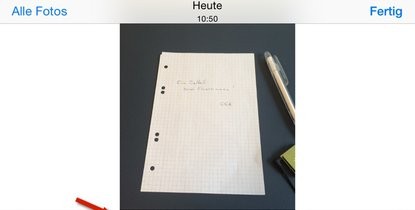
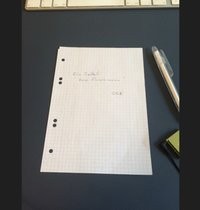
iOS 8 blendet hierbei einen Mini-Player ein, mit dem wir vor- und zurückspulen sowie die Vorlesegeschwindigkeit verändern können. Die Position des Players lässt sich einfach durch Schieben verändern, mit dem Pfeil verkleinern wir das Fenster. Praktisch: Selbst wenn wir die App schließen oder das Display ausschalten, läuft die Sprachausgabe weiter. Somit lässt sich die Funktion quasi als „Podcast“ nutzen – wenngleich die Computerstimme noch sehr zu wünschen übrig lässt.
„Bildschirminhalt sprechen“ eignet sich am Besten für Mails und andere Textseiten. Bei Webseiten ist – aufgrund der Navigationselemente – meist der RSS-Feed oder zumindest die mobile Webseitenansicht die sinnvollere Wahl.
Vorlese-Funktion des iPhones verbessern
Die Qualität der Sprachausgabe können wir übrigens noch erhöhen, gegen einen etwas größeren Speicherverbrauch (knapp 200 MB). Wir gehen in den Einstellungen -> Allgemein auf Bedienungshilfen -> VoiceOver -> Sprachausgabe -> Stimme -> Hochwertig .
Zum Thema:
iPhone, Hörgerät und eine iOS-Steuerung, die du noch nie gesehen hast
Texte vorlesen lassen in iOS 7
Quiz: Wie gut kennst du dich in der iPhone-Welt aus?
Du willst keine News rund um Technik, Games und Popkultur mehr verpassen?
Keine aktuellen Tests und Guides? Dann folge uns auf Facebook
( GIGA Tech , GIGA Games )
oder Twitter ( GIGA Tech , GIGA Games ).
Your comment